현재 사무실 환경에서 매일 사용하는 많은 응용 프로그램이 있습니다. 그러나 우리가 이것을 언급 할 때 다른 제안이 있기 때문에 항상 Word 또는 Excel과 같은 복잡한 응용 프로그램으로 갈 필요는 없습니다. 이 작품들 중 일부는 인기있는 메모장 , 또는 Handypad, 지금 이야기하겠습니다.
우선, 많은 분들이 이미 알고 계시 겠지만, Windows 10은 메모장입니다. 이것은 Windows 버전과 몇 년 동안 일어나고 있습니다. 그러나 오늘날 많은 사용자가이 모든 것을 위해 다른 대안을 사용합니다. 이것은 OneNote의 경우이지만 사실입니다. 메모장 의 단순성으로 인해 여전히 많은 추종자가 있습니다.
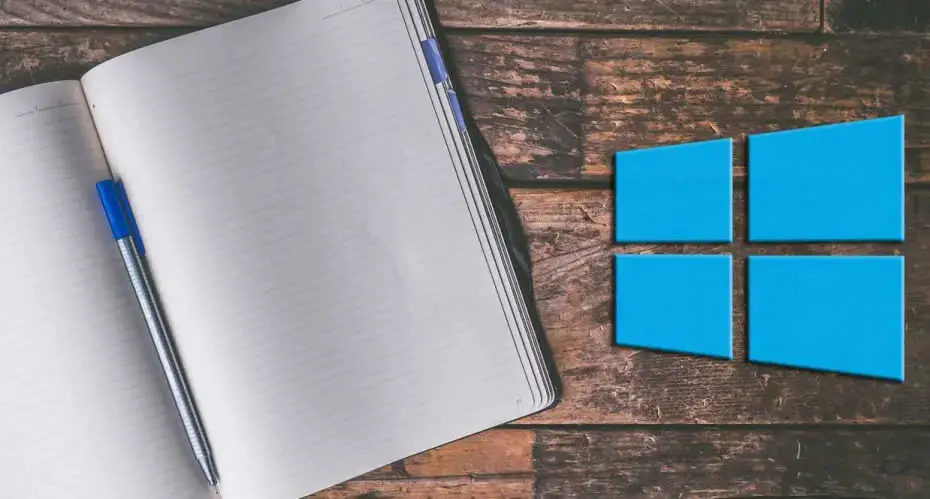
HandyPad의 가장 중요한 특징
동시에 많은 사람들은 언급 된 메모장이 약간 오래되어 일부 작업에 더 이상 유효하지 않다고 생각합니다. 이를 염두에두고 유사하지만 다소 고급 인 다른 대안을 찾아 볼 수 있습니다. 여기가 HandyPad입니다.
작업하는 동안 말할 수 있습니다. Windows , 이것은 주어진 시간에 오는 모든 종류의 주석을 취하는 완벽한 솔루션입니다. 그리고 우리 중 많은 사람들이 PC 따라서 매우 유용합니다. HandyPad가 설치되면 시스템 트레이의 백그라운드에서 실행되므로 액세스하는 데 문제가 없습니다.
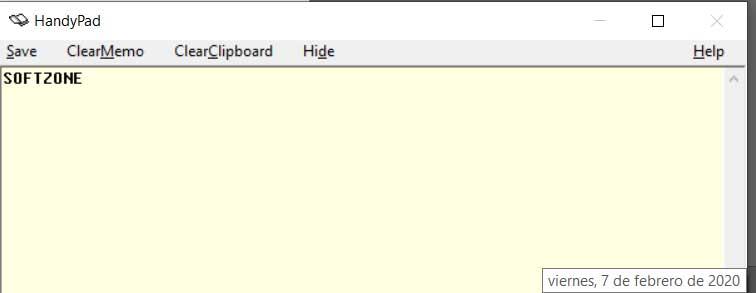
실제로 항상 존재하므로 언제든지 액세스 할 수 있으므로 이점 중 하나를 나타냅니다. 신속하고 간단한 메모를하는 것이 그 임무가 분명하다고 말할 수는 없습니다. 서류 또는 더 복잡한 사무 자동화 . 또한 응용 프로그램은 우리가 작성하는 내용을 자동으로 저장한다는 점을 알아야합니다. 이는 또 다른 흥미로운 이점입니다.
HandyPad의 간단한 인터페이스, 장점
많은 사람들이이 음표 프로그램의 사용자 인터페이스를 지나치게 단순하다고 분류 할 수 있지만, 이것이 바로 장점입니다. 그리고 그 단순성은 기능입니다. 메모를 작성하는 데 필요한 필수 공간 외에 버튼이 거의 없습니다.
메모를 저장하는 기능은 버튼이있는 매우 중요합니다. 찜하기 오른쪽 상단에 있으며 즉시 저장됩니다. 이 개인 메모는 프로그램 폴더에 저장되며 특별한 서식없이 일반 텍스트 문서로 저장됩니다. 즉, 다른 편집기에서 열 수 있습니다.
마찬가지로, 저장된 모든 것을 정리하려면 ClearMemo 버튼을 클릭하기 만하면 메모가 영구적으로 사라지고 복구 할 수 없습니다. 반면에 클리어 클립 보드 버튼을 누르면 여기에서 시스템 클립 보드를 직접 청소할 수 있습니다. 마지막으로, 상상하기 쉬운 숨기기 버튼을 찾아 프로그램을 시스템 트레이에 다시 숨 깁니다. 그리고 더 이상, 합병증이나 드문 기능 따라서 그 매력.
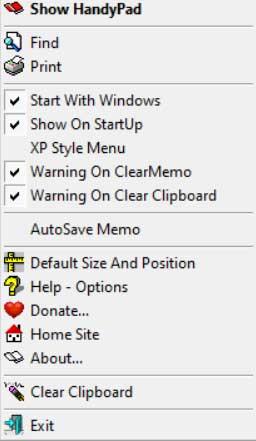
아이콘에서 마우스 오른쪽 버튼을 클릭하여 약간만 사용자 지정할 수 있습니다. 거기서 우리는 경고 메시지 HandyPad로 시작하길 원한다는 것을 나타냅니다 윈도우 10 .
문제없이 Notes 프로그램을 다운로드하는 방법
이때 컴퓨터에이 응용 프로그램을 다운로드하여 설치하려는 경우 개발자 웹 사이트에서 수행 할 수 있습니다. 이를 위해 당신은 액세스 할 수 있습니다 이 링크 어느 곳에서든지 인터넷 브라우저 .
이것은 휴대용 응용 프로그램이 아니라는 점을 언급 할 가치가 있으므로, 시스템 트레이에 배치되도록 일반적인 방법으로 Windows 10에 설치해야합니다.
